- Impresión
- OscuroLigero
- PDF
Marcadores
- Impresión
- OscuroLigero
- PDF
Marcadores (Bookmarks) le permiten crear un enlace a una vista/ubicación específica en una hoja de plano, luego colocar el enlace (en forma de un ícono) en otras hojas de plano dentro del proyecto para acceso rápido.
Son una excelente manera de crear accesos directos a notas generales o vistas de secciones.
Para instrucciones sobre cómo renombrar o eliminar un marcador existente del proyecto, consulte Organizar los documentos del proyecto.
Crear / Añadir Marcador
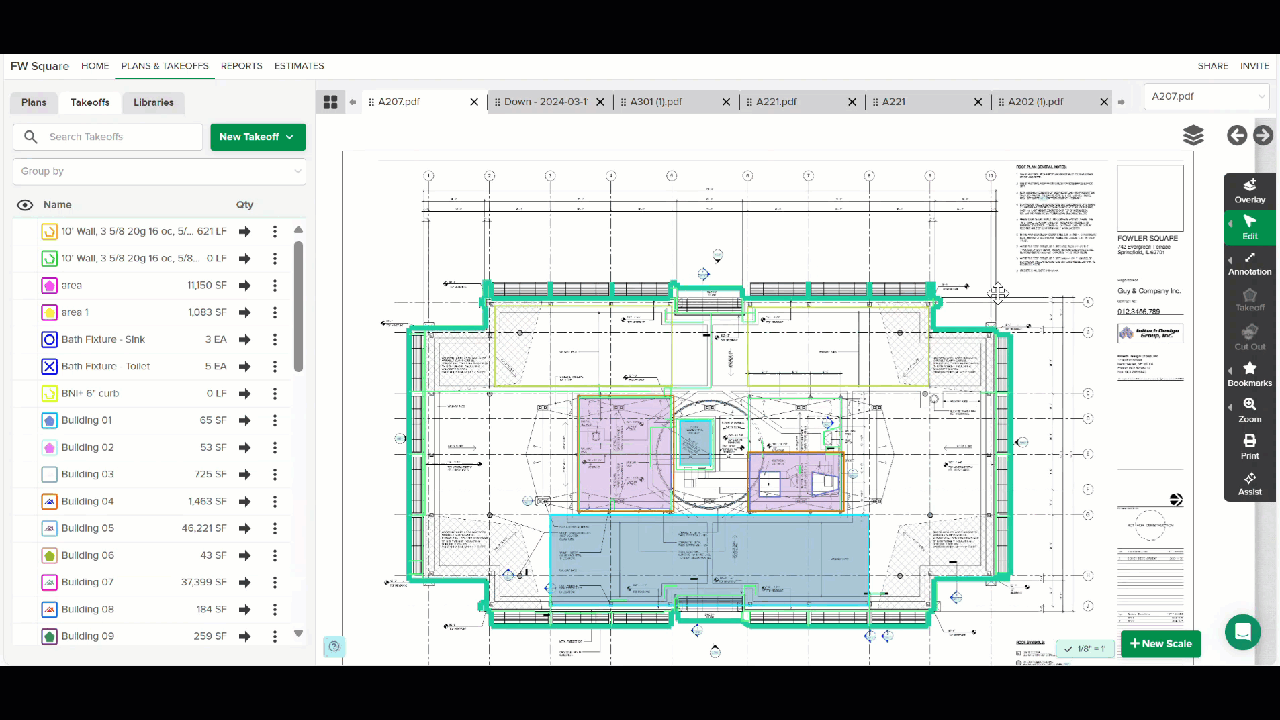
Vaya a la sección de PLANOS & MEDIDAS (PLANS & TAKEOFFS) de su proyecto.
Abra la hoja de plano a la que desea agregar un marcador/crear un enlace.
Desplácese/ajuste el zoom a la vista específica de la hoja que desea que las personas vean cuando utilicen el marcador.
Haga clic en Marcadores (Bookmarks) en la Barra de herramientas de medición (Measuring Toolbar) a lo largo del lado derecho de la pantalla y seleccione Añadir Marcador (Add Bookmark).
Escriba un Nombre del Marcador (Bookmark Name).
Haga clic en Guardar (Save).
Una vez que agregue un marcador, puede colocarlo en cualquier hoja de plano del proyecto.
TIP: Todos los Marcadores (Bookmarks) que están disponibles para su uso en el proyecto se enumeran en la carpeta de Marcadores (Bookmarks) en la pestaña de Planos (Plans). Aquí es también donde puede renombrar un marcador si es necesario. Consulte Organizar los documentos del proyecto para obtener más información.
Colocar Marcador

Vaya a la sección de PLANOS & MEDIDAS (PLANS & TAKEOFFS) de su proyecto.
Abra la hoja de plano en la que desea colocar un marcador.
Haga clic en Marcadores (Bookmarks) en la Barra de herramientas de medición (Measuring Toolbar) a lo largo del lado derecho de la pantalla y seleccione Colocar Marcador (Place Bookmark).
Elija el marcador deseado del menú desplegable y haga clic en Seleccionar Marcador (Select Bookmark).
(Opcional)Elija el color que desea para el ícono del Marcador (Bookmark).
Una pequeña Barra de herramientas de Marcador (Bookmark toolbar) aparecerá en la parte superior del área del lienzo donde podrá seleccionar el color.
Haga clic en la ubicación de la hoja de plano donde desea colocar el Marcador (Bookmark).
Se colocará un ícono del Marcador (Bookmark) mostrando las primeras cuatro letras del Nombre del Marcador (Bookmark Name) en ese lugar de la hoja de plano.
Cuando se haga clic en el ícono, se abrirá una nueva pestaña mostrando la vista de la hoja de plano marcada.
TIP: Para cambiar el color del ícono del marcador después de colocarlo, haga clic en la flecha en la parte superior derecha del ícono. La Barra de herramientas de Marcador (Bookmark toolbar) aparecerá en la parte superior del área del lienzo donde podrá seleccionar otro color.
Para eliminar un Marcador (Bookmark) de una hoja de plano, use la herramienta de Selección múltiple (Multiselect) (bajo Editar (Edit) en la Barra de herramientas de medición (Measuring Toolbar)) para dibujar un rectángulo alrededor del ícono del Marcador (Bookmark icon) y presione Eliminar (Delete) en su teclado.
Si desea eliminar completamente un marcador del proyecto, consulte Organizar los documentos del proyecto.
Artículos Relacionados
Organizar los Documentos del Proyecto
Enlace Automático de Planos
Herramientas de Anotación

